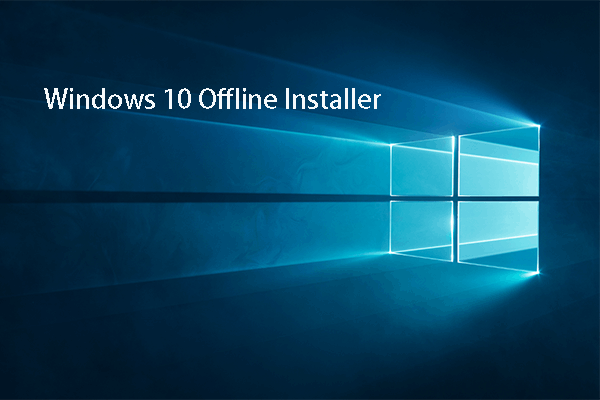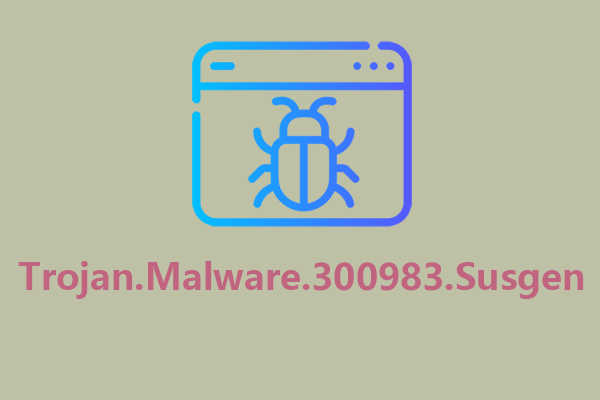Во время обработки Вашего запроса произошла ошибка
При обработке вашего запроса произошла ошибка — это сообщение об ошибке появляется на некоторых платформах, чтобы помешать людям получить доступ к цели, например Xbox и TikTok. Вы можете столкнуться с этой ошибкой при игре или входе в свою учетную запись. Этот пост на веб-сайте MiniTool покажет вам, как это исправить.
Во время обработки Вашего запроса произошла ошибка
Многие пользователи сталкиваются с этим сообщением об ошибке: произошла ошибка при обработке вашего запроса на разных платформах, таких как Chrome, Xbox, TikTok, Steam и т. д. Согласно сообщениям пользователей, триггеры для ошибки «Произошла ошибка при обработке» могут быть следующим.
- Поврежденные или неисправные данные браузера
- Проблемы с сервером
- Плохое сетевое соединение
- SSL-сертификат с истекшим сроком действия
- Неправильный ввод пользователя
Итак, что делать, если при обработке вашего запроса возникла проблема? В следующей части будет перечислено множество доступных методов.
Исправлено: произошла ошибка при обработке вашего запроса.
Исправление 1. Обновите веб-страницу.
Легко застрять в сообщениях об ошибках любого рода, когда в платформе возникают сбои и ошибки. Большинство из них можно легко удалить, обновив веб-страницу. Обычно вы видите кнопку обновления на странице, но в некоторых случаях вам может потребоваться принудительно обновить страницу, нажав специальные клавиши.
Например, если вы являетесь пользователем Chrome, вы можете нажать Ctrl + F5 одновременно, чтобы принудительно обновить его.
Исправление 2: смените браузер
Чтобы проверить, связано ли это с вашим браузером, вы можете попробовать другой браузер и повторить действия до появления ошибки «Произошла ошибка при обработке». Если эта ошибка повторится, возможно, что-то не так с сервером или вашими сетевыми подключениями.
Вы можете зайти на сайт Downdetector и найти сервер, на котором появляется сообщение об ошибке. Он покажет вам статус сервера в текущий момент.
Исправление 3: проверьте сетевое соединение
Необходимо убедиться, что ваше сетевое соединение стабильно и плавно. Если ваша сеть не может работать должным образом, любой запрос на доступ будет остановлен. Вы можете попробовать другие устройства под тем же сетевым подключением, чтобы проверить, работает ли оно хорошо. Или же попробуйте следующие советы для оптимизации соединения.
Исправление 4. Удалите расширение HTTPS Everywhere.
Некоторые люди добавляют это расширение HTTPS Everywhere в свой браузер, и этот инструмент используется для шифрования сообщений со многими крупными веб-сайтами. Поэтому лучше удалите его на пробу, если он у вас есть.
Чтобы удалить расширение HTTPS Everywhere из Chrome:
Шаг 1. Нажмите значок с тремя точками и выберите Расширения > Управление расширениями.
Шаг 2. Найдите HTTPS везде и нажмите Удалять чтобы удалить расширение.
Исправление 5: удалить кеш браузера
Если все вышеперечисленные методы были опробованы, но проблема не устранена, вы можете удалить кеш браузера. Просто запустите браузер, который соответствует ошибке, и в качестве примера мы возьмем Chrome для очистки кеша.
Шаг 1. Нажмите значок с тремя точками и выберите Настройки > Конфиденциальность и безопасность.
Шаг 2: Выберите Очистить данные просмотра и проверьте ненужные данные, чтобы выбрать Очистить данные.
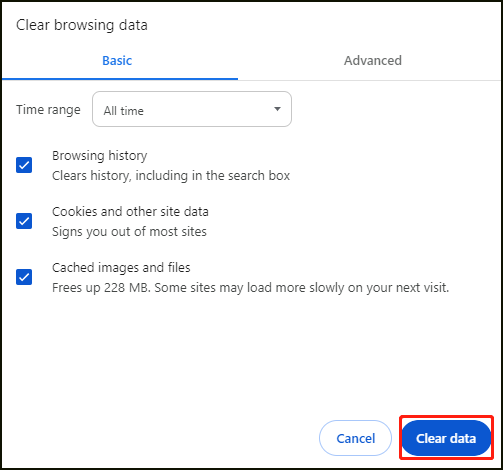
Пробная версия MiniTool ShadowMakerНажмите, чтобы загрузить100% чисто и безопасно
Нижняя граница:
Нацеливание на это сообщение об ошибке. При обработке вашего запроса произошла ошибка. В этой статье перечислен ряд полезных методов, и вы можете попробовать их один за другим.